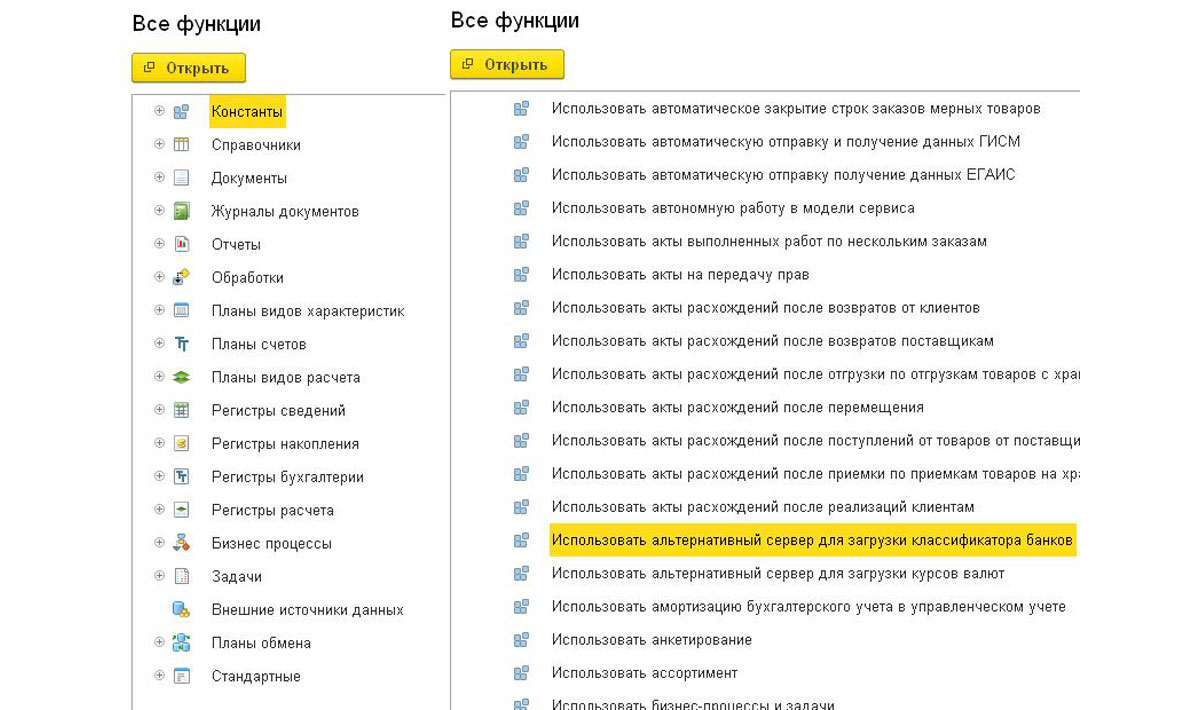Как загрузить окоф в 1с
Обновлено: 07.07.2024

Протестируйте качество нашей работы - получите первую консультацию в подарок.

Фиксированная стоимость и сроки. Оперативно. Оплата полезных фактических трудозатрат.

Помощь персонального менеджера, оперативность сдачи отчетности, соответствие законодательству РФ
Что такое ОКОФ? Понятие Общероссийского классификатора основных фондов знакомо всем специалистам, отвечающим по работе за учет объектов предприятия. ОКОФ разрабатывался для системной работы с фондами или, что в этом случае то же самое, основными средствами (ОС). При его составлении учитывались стандарты и принципы бухгалтерского, статистического и международного учета.
Как это работает? Все предприятия в процессе деятельности, так или иначе, приобретают и используют ОС. Каждой приобретенной единице имущества присваивается индивидуальная амортизационная группа. Срок списания, то есть использования ОС, зависит от кода амортизационной группы, им присвоенной. Это значит, что стоимость ОС согласно ОКОФ будет списываться на расходы в течение определенного срока, установленного предприятием.
Для отнесения объектов владения к определенным амортизационным группам ОС до 01.01.2017 в учете использовался классификатор № 359, утвержденный Госстандартом в 1994 году. Документ был очень объемный, поэтому был неудобен в использовании. Он применялся более 20 лет и постоянно претерпевал корректировки. Несмотря на это справочник ОКОФ утратил свою актуальность, а многие определения и признаки классификации ОС устарели. Поэтому 1 января 2017 года в обращение был введен новый.
Основные изменения в ОКОФ
Новейшая справочная система ОКОФ, вошедшая в действие в 2017 году, претерпела серьезные доработки и изменения по сравнению с прошлой. Она разрабатывалась с ориентировкой на международные системы учета: при разработке учитывались коды экономической деятельности предприятий (ОКПД), изменился состав амортизационных групп, срок списания ОС. Ключевые изменения нового ОКОФ коснулись структуры кодов – вместо девяти знаков коды теперь состоят из двенадцати, и состава семи обобщающих групп.
Первые 3 цифры ОКОФ обозначают принадлежность к основной группе основных фондов, а остальные – к ОКПД2 по КПЕС 2008 (к видам деятельности).
Основные коды ОКОФ
- 100/Жилые здания, помещения;
- 200/Здания, кроме жилых, сооружения;
- 300/Машины и оборудование, а также. хозяйственный инвентарь, и другие объекты;
- 400/Системы вооружений;
- 500/Культивируемые биологические ресурсы;
- 600/Расходы на передачу прав собственности на непроизведенные активы 700/Объекты интеллектуальной собственности.
В каждой группе созданы подгруппы и каждому ОС присвоен определенный код ОКОФ.
Переход на новый ОКОФ в 2017 году
При вводе в эксплуатацию ОС, приобретенных в 2017 году, предприятиям следует обязательно применять новый ОКОФ. Менять принцип ведения учета ОС, приобретенных до 1 января 2017 года, наоборот – не следует. Учитывая амортизацию по введенным в эксплуатацию ОС до 2017 года, следует придерживаться прежнего порядка, то есть не менять ранее установленный срок списания.
Для комфортного перехода на новый ОКОФ в обозначенные сроки следует придерживаться Приказа Росстандарта № 458 от 21 апреля 2016 года. В документе представлена сравнительная таблица «старых» и «новых» объектов ОС и так называемые «переходные ключи». Вся информация представлена в виде таблицы, с помощью которой можно легко подобрать новую кодировку для ОС.
В таблице обозначены все позиции, которые на данный момент не включены в состав основных фондов, т.е. на которые не надо начислять амортизацию и переводить в ОС.
В новом ОКОФ многие объекты, которые ранее использовались как ОС, и по которым начислялась амортизация, теперь так не классифицируются. Действия с такими фондами следующие:
- Уточняем правильность указания старого кода ОКОФ, действующего до 2017 года;
- Устанавливаем новый код ОКОФ, используя таблицу ключей перехода (Приказ № 458);
- Вносим информацию в инвентарные карточки ОС и помечаем, что применение начинается с 1 января 2017 года. На имущество, введенное в действие до 2017 года, делать переквалификацию не следует, требуется только изменить кодовые значения.
- Если по новому порядку имущество относится к материально-производственным запасам, то его следует также переводить. Но это, в свою очередь, также касается только объектов, которые поступили на предприятие с начала 2017 года. Введенные в эксплуатацию ранее, но удовлетворяющие данным критериям ОС, переводить в МПЗ не следует.
- Выбираем новую амортизационную группу для ОС, поставленных на учет позднее 31 декабря 2016 года. Срок службы объектов, поставленных до 1 января 2017 года, не меняется. При отсутствии подходящего кода следует подобрать значение более высокого уровня.
Загрузка классификатора ОКОФ для 1С 8.3 и 8.2
С 01.01.2017 предприятиями применяется и «старый», и «новый» ОКОФ. «Старый» ОКОФ уже загружен в программе 1С:Бухгалтерия и используется в работе, но по всем вновь вводимым ОС в 2017 году используется ОКОФ с новыми сроками использования. Для правильной работы с ОС нам надо загрузить и перейти на новый ОКОФ в 1С.
Как загрузить ОКОФ в 1С
Рассмотрим загрузку классификатора ОКОФ в программу 1С на примере.
Чтобы обновить ОКОФ в 1С Бухгалтерия 8.3, заходим в «Справочники» в разделе «Основные средства» и находим нужный документ.
Если на экране не отображается справочник «Классификатор ОКОФ» следует добавить его в меню, воспользовавшись настройками (кнопка настроек представлена в виде шестеренок).
Открывается меню с выбором действий, из которых мы выбираем настройку навигации.
На экране настройки панели навигации выбираем «Классификатор ОКОФ», жмем «Добавить», а затем – «ОК».
В результате в «Справочниках», в «ОС и НМА» на экране отобразится искомый «Классификатор ОКОФ».
Программа предлагает открыть файл для загрузки.
Для загрузки файла обновлений ОКОФ в 1С 8.2 выбираем документ, предварительно скаченный и сохраненный на компьютере.
Кликаем на него, и программа 1С начинает загрузку файла.
В финале загрузки на экране появится «Загрузка завершена», и автоматически отобразится актуальный «Классификатора ОКОФ».
Новые ОКОФ в 1С с 2017 года для ОС
Рассмотрим на примере, как выбрать новый код ОКОФ для ОС.
При заполнении карточки ОС в программе, код ОКОФ заполняется в пустом поле.
Заполняя код ОКОФ в карточке, можно выбрать информацию из двух различных справочников: «Классификатор ОКОФ», актуальный до 01.01.2017, и «Классификатор ОКОФ», вступивший в силу после этого срока.
Выбираем в классификаторе ОКОФ 2017 года нужную группу амортизации.
Записываем данные и проводим карточку ОС.
Обновление ОКОФ в 1С
Чтобы обновить классификатор, опять зайдем в «Справочники» и выберем «Классификатор ОКОФ».
В Классификаторе и нажимаем «Загрузить классификатор».
Открывается окошко для обновления с комментариями.
Открываем файл с обновлениями, который предварительно скачали и сохранили на компьютере.
Наводим курсор на файл, и начинается загрузка обновления ОКОФ в 1С 8.3.
На мониторе отображаются группы ОКОФ, которые планируем обновить. Отмечаем их, жмем «Загрузить» и ждем окончания загрузки. Программа выведет информацию об окончании загрузки на экран.
Обновление ОКОФ в 1С завершено. Если у вас остались вопросы по работе с ОКОФ, оставьте заявку на консультацию программиста 1С на нашем сайте или свяжитесь с нашими специалистами по сопровождению программ 1С.
Классификатор ОКОФ
Справочники — ОС и НМА — Классификатор ОКОФ
ОКОФ — общероссийский классификатор основных фондов. Он объединяет ОС в амортизационные группы, исходя из которых определяется срок службы объектов, используемый при начислении амортизации. Новый классификатор ОКОФ ОК 013-2014 вступил в силу с 01.01.2017.

Если подключена Интернет-поддержка , то при работе в сервисе 1С:Фреш и версии ПРОФ загрузка и обновление классификатора производится автоматически, дополнительных действий со стороны пользователя не требуется. В остальных случаях обновление классификатора необходимо загружать самостоятельно.
Администрирование — Настройки программы — Интернет-поддержка и сервисы – раздел Обновление Классификаторов
Настройка справочника Основные средства
Справочники — ОС и НМА — Основные средства
Справочник Основные средства предназначен для организации аналитического учета:
- собственных ОС (счет 01);
- ОС, предоставляемых в аренду (счет 03);
- ОС арендуемых (счет 01.03, 001).
Аналитический учет объектов ОС ведется по инвентарным номерам.
При поступлении внеоборотного актива его первоначальная стоимость может формироваться на счете 08.04.1 «Приобретение компонентов основных средств» по субконто Номенклатура . Затем при вводе ОС в эксплуатацию данные необходимо перенести в справочник Основные средства . Наименование объекта в справочнике Основные средства может совпадать с тем, что было в справочнике Номенклатура .
Обязательно заполнить для корректного документального оформления:

Способы создания основных средств
Основные средства могут быть созданы:
- Предварительно в справочнике:
- кнопка Создать ;
- кнопка Групповое добавление ;
Загрузка классификатора ОКОФ
Осуществите настройку классификатора ОКОФ в базе:
- если вы используете интернет-поддержку, то необходимо убедиться, что классификатор ОКОФ загружен в базу;
- если у вас отсутствует интернет-поддержка, то необходимо загрузить классификатор ОКОФ, используя файл в раздаточном материале.
Помогла статья?
Получите еще секретный бонус и полный доступ к справочной системе БухЭксперт8 на 14 дней бесплатно
Похожие публикации
-
Прямой эфир прошёл 26 Марта 2018 г. Лектор: Климова М.А.Возможность работы с основными средствами рассматривается в разделе Основные средства.Оприходование основных средств чаще всего связано с их приобретением. Но.Учет основных средств в организации представляет собой целый комплекс хозяйственных.
Карточка публикации
(1 оценок, среднее: 5,00 из 5)
Данную публикацию можно обсудить в комментариях ниже.
Обратите внимание! В комментариях наши кураторы не отвечают на вопросы по программам 1С и законодательству.
Задать вопрос нашим специалистам можно по ссылке >>Добавить комментарий Отменить ответ
Для отправки комментария вам необходимо авторизоваться.
Вы можете задать еще вопросов
Доступ к форме "Задать вопрос" возможен только при оформлении полной подписки на БухЭксперт8
Вы можете оформить заявку от имени Юр. или Физ. лица Оформить заявкуНажимая кнопку "Задать вопрос", я соглашаюсь с
регламентом БухЭксперт8.ру >>Как не попасть в ловушку, работая с контрагентами из ЕАЭС
[17.11.2021 запись] Практический переход на ФСБУ 6 и ФСБУ 26 в 1С
Переход на ФСБУ 6/2020 «Основные средства» в 1С по альтернативному алгоритму
Изменения в 2021 году, о которых нужно знать бухгалтеру
[11.10.2021 запись] Учет ОС по-новому: ФСБУ 6/2020, ФСБУ 26/2020, ФСБУ 25/2018
[29.10.2021 запись] Пообъектный учет ОС и подходы к определению и пересмотру СПИ
![Анна Викулина]()
Программы на платформе 1С 8.3 могут не только отражать все бизнес-процессы в компании. Одной из их важнейших функций является облегчение отправления отчетности в контролирующие органы. Для этого в различных системах 1С должны совпадать определенные данные – валюты, их курсы, перечень стран, банков, единиц измерения. Если отойти от этого правила, то могут возникнуть прецеденты, когда при загрузке документов в 1С возникнут несовпадения. Для недопущения подобных ситуаций созданы специальные справочники – классификаторы, которые необходимо обновлять.
Классификаторы 1С
В 1С классификатором называют систематизированный перечень установленных элементов для всех компаний. В типовых конфигурациях 1С могут присутствовать различные классификаторы, необходимые для учета тех или иных показателей. Существуют как универсальные справочные данные, которые вы встретите практически в каждой типовой конфигурации 1С на платформе 8.3, так и узконаправленные. К первым можно отнести следующую информацию:
- Валюты и их курсы;
- Единицы измерения;
- Страны мира;
- Адресный классификатор.
Также есть и менее популярные виды классификаторов 1С 8.3, предназначенные для отображения данных узкой направленности. Если вы не сталкивались с ними, значит либо они отсутствуют в конфигурации, либо вы их не используете. Такое тоже возможно, так как некоторые конфигурации внедряют по частям, и многие справочники ждут своей очередности. Как же узнать, какие в вашей базе есть классификаторы? Существуют три способа этого:
- С помощью конфигуратора. Администратор может запустить глобальный поиск и найти все объекты, в названии которых есть слово «классификатор»;
- Через меню «Все функции» в разделе «Справочники» и в разделе «Регистры сведений»;
Распознать справочники, в которые можно добавлять элементы из единых классификаторов, намного легче. В форме списка элементов либо есть кнопка для подбора из классификатора, либо при создании элемента 1С предложит вам воспользоваться классификатором. Игнорировать эту просьбу и создавать элементы вручную чревато из-за возможных ошибок и несостыковок с базами проверяющих органов.
Все подобные справочники необходимо поддерживать в актуальном состоянии и контролировать, чтобы пользователи не имели возможности самостоятельно добавлять элементы. Ведь люди могут сделать ошибку, а цена ошибки или опечатки при отправлении документации в налоговую может обойтись довольно дорого. Чтобы добавлялись новые элементы справочников в вашу информационную базу, необходимо подобрать их из классификаторов. Откуда же появятся новые данные в единых классификаторах?
Чтобы в вашей базе мог появиться только вчера созданный банк или новая валюта, придется обновить классификатор в 1С. Не стоит переживать, ведь эта процедура намного легче обновления конфигурации – разработчики 1С предусмотрели возможность обновления классификаторов с минимальными усилиями. Кроме этого, многие конфигурации поддерживают автоматическую загрузку по расписанию с помощью регламентных заданий.
Существует мнение, что этот вариант может существенно снизить производительность, при этом сложно поддерживать порядок загрузки данных в классификаторы. Однако при правильном планировании и достаточно мощном сервере за эти моменты можно не переживать. В редких случаях администратор может отключить регламентное задание на обновление классификатора и обновить вручную, чтобы не ждать заданного момента. В подобных случаях важно не терять времени, поэтому рассмотрим процесс обновления классификаторов в 1С.
Примеры обновления классификаторов
Администраторы и опытные пользователи должны знать, где можно увидеть, какие справочники автоматически обновляются и в какое время. Чтобы проверить это, необходимо зайти в следующие разделы (названия могут отличаться в зависимости от конфигураций):
- Администрирование;
- Обслуживание;
- Регламентные и фоновые задания.
Это меню отображает задания, выполняемые на сервере без участия пользователей. Здесь можно увидеть не только, включено ли конкретное задание, статус выполнения, но и время окончания, расписание и имя в конфигурации. Оптимально настраивать выполнение регламентных заданий на ночь, чтобы не мешать пользователям. Естественно, для этого сервер должен работать непрерывно, что и происходит в большинстве компаний*.
*Также есть вариант использования технологии кластеризации: на отдельный рабочий сервер в рамках кластера вынести исполнение всех регламентированных и фоновых заданий. Организация кластера 1С позволит гарантировать высокую производительность пользовательского функционала, что, соответственно, увеличит и затраты, связанные с настройкой и сопровождением ИТ-инфраструктуры всего решения.
Чтобы отключить загрузку классификатора для высвобождения памяти или оперативной загрузки данных в ручном режиме, необходимо открыть нужное регламентное задание 1С. Сверху находится пункт «Включено» рядом с галкой, которую и нужно снять, после чего записать изменения в информационную базу. Делайте это осознанно, ведь подобное действие означает, что вы берете на себя поддержку классификатора в актуальном состоянии. Если вы не уверены в своих силах, обратитесь к нашим консультантам 1С, оставив заявку на сайте или по телефону. Мы с радостью вам поможем.
Для того чтобы пользователи имели точную информацию без использования регламентных заданий, необходимо обновлять классификаторы вручную. Рассмотрим обновление одного из популярных перечней – классификатора банков. За последние несколько лет закрылись и открылись сотни банков, поэтому загрузка классификатора в 1С 8.3 должна происходить ежедневно или хотя бы раз в несколько дней.
Процесс обновления состоит из нескольких шагов:
-
Заходим в справочник «Классификатор банков». Можно воспользоваться меню «Все функции», можно зайти через кнопку «Выбрать» из любой формы, где необходимо вводить банк. Наиболее часто обнаруживается отсутствие банка при добавлении в 1С банков или банковских счетов контрагентов;
Рис.4 Использовать альтернативный сервер для загрузки классификатора банков![Рис.4 Использовать альтернативный сервер для загрузки классификатора банков]()
Если вы обновляли классификатор, потому что в базе не было данных, после загрузки проверьте их наличие. После этого вы сможете вернуться в справочник и добавить из классификатора все необходимые банки. Обновление классификаторов в 1С 8.3 из других областей и типовых конфигураций происходит аналогично. Если же вы работаете в конфигурации, разработанной с нуля под вашу компанию, то необходимо уточнить у разработчиков процесс обновления классификаторов или обратиться к специалистам по сопровождению бизнеса 1С.
![Елена Мамукова]()
В системе учета «1С:Бухгалтерия 8» (ред. 3.0) имеются четыре формы отчетности по основным средствам:
- Стандартная форма отчета;
- Специализированные формы отчета;
- Универсальный отчет;
- Регистр налогового учета.
Общая схема работы с основными средствами в той же программе состоит из следующих этапов:
- Поступление и оформление ОС;
- Ввод их в эксплуатацию;
- Перемещение;
- Ремонт и/или модернизация;
- Амортизация;
- Списание;
- Инвентаризация.
Принятие и оформление основных средств на предприятие для любого из видов отчетности по основным ОС можно посмотреть с помощью проведенных и взятых на учет документов.
Рис.1 Принятие и оформление основных средств на предприятие![Рис.1 Принятие и оформление основных средств на предприятие]()
Стандартная форма отчета – это оборотно-сальдовые ведомости по заданным счетам. Находится этот вид отчета во вкладе «Отчеты».
Помимо того что в данной форме отчета можно посмотреть основные средства, их обороты и движение, на закладке «Показать настройки» также вводят дополнительные сведения: местонахождение ОС, их инвентарные номера, заводские номера или же коды проведения операций, что также попадет в отчет по ОС в 1С 8.3 и даст более развернутое представление о балансе.
Формировать этот отчет можно по любому из действующих счетов, а «Дополнительные поля» можно применять как для одной колонки, так и для отдельных колонок.
По этому принципу настраиваются и формируются другие виды отчетов в «Бухгалтерии».
Специализированные формы отчета можно найти во вкладе ОС и НМА.
Инвентарная книга используется в основном для учета ОС на малых предприятиях. К ней можно применять различные настройки, в том числе можно просмотреть и местонахождение ОС, и материально-ответственных лиц, и подразделения. Выводится отчет по настраиваемым датам, от года до дня.
Здесь же можно сформировать отчет по начисленной амортизации во вкладке «Ведомость амортизации ОС».
Один из самых обширных и чаше всего применяемых в 1С отчетов – Универсальный отчет. Он помогает создать структурный и развернутый отчет, в котором можно просмотреть все поступления ОС за весь период, а также использовать разнообразные дополнительные настройки. В формировании этого отчета используются все регистры данных, занесенных в рабочую базу.
Для того чтобы сформировать данный отчет по уже имеющимся на балансе компании или предприятия ОС, необходимо использовать закладку «Отчеты-Универсальный отчет».
В верхней части на панели настроек установить необходимый период для формирования отчета, в ячейке «Тип данных» выбрать значение «Регистр сведений», в ячейке «Объект» – местонахождение ОС (бухучет).
В объекте «Таблица» необходимо задать значение пустого поля.
Далее задают следующие настройки: в закладке «Отборы» – отбор по необходимому предприятию. Если их в базе не одно, а несколько, выбираем необходимое.
В следующей закладке «Показатели» добавляем новое поле и выбираем в выпадающем списке «Основное средство».
Со всеми вышеперечисленными настройками формируем отчет и получаем развернутую форму универсального отчета по ОС.
Можно настраивать этот отчет в соответствии с описанием выше, добавлять инвентарные номера, коды операций, либо выстраивать отчет по МОЛ.
Регистр налогового учета в основном используют для получения необходимых сведений по ОС, но намного реже, нежели остальные формы получения данного отчета. Регистр можно найти в одноименной вкладке, в разделе «Регистры учета состояния единицы налогового учета».
Формируется он так же, как и остальные отчеты, в соответствии с заданными параметрами и настройками.
Мы увидели, что средств, чтобы получить отчет по группам ОС в 1С 8.3, достаточно много, и можно выбрать те, которые являются наиболее удобными для конкретной ситуации, а следуя приведенным рекомендациям также составить и другие отчеты.
Читайте также: